和市场上大多数其他的浏览器一样,基于Chromium的Microsoft Edge自带了一些规则,为我们访问的每个网站提供了配置权限。当然,为了增加便利,我们也可以为所有页面配置相同的规则,从而确保正确处理网站对文件、网络摄像头、麦克风或其他资源的访问。
最近,Microsoft在最新的Canary版本中添加了新的权限,以进一步增强我们浏览网页时获得的安全性。
该功能称为“阻止不安全内容(insecure content blocking)”,从本质上讲,它可以阻止用户访问存储在网站上且被Microsoft Edge认为是不安全的内容。毋庸置疑,此功能有助于提升用户的在线安全性,因此Microsoft Edge的安全功能是十分受用户欢迎。
目前,该功能仍处于Beta测试中,因此仅在Microsoft Edge的最新Canary版本中可用。此外,它并非对所有人都可用,这意味着必须由用户手动启用它。启用方法如下:
需要做的第一件事是将Microsoft Edge Canary更新到最新版本,然后启动应用程序。在地址栏中输入以下代码:
edge://flags
在屏幕顶部的搜索输入栏中,键入以下代码以查找对应的flag:
Blockable mixed content switch as site setting
也可以直接将路径复制到浏览器地址栏中:
edge://flags/#mixed-content-setting
点击下拉菜单,然后选择启用设置。接下来,我们需要重新启动浏览器以保存设置并使设置生效。


在浏览器启用此功能后,安全站点将默认阻止不安全内容。因此,如果要在特定页面上允许例外情况,则需要对此进行配置。
在同一屏幕上,我们还可以配置一系列其他站点权限,例如媒体自动播放、受保护的内容、未沙盒化的插件访问、弹出窗口和重定向、JavaScript以及其他内容。
当我们配置新的站点权限时,不需要重新启动浏览器,因为该配置将会立即应用。
特别提醒:本网内容转载自其他媒体,目的在于传递更多信息,并不代表本网赞同其观点。其原创性以及文中陈述文字和内容未经本站证实,对本文以及其中全部或者部分内容、文字的真实性、完整性、及时性本站不作任何保证或承诺,并请自行核实相关内容。本站不承担此类作品侵权行为的直接责任及连带责任。如若本网有任何内容侵犯您的权益,请及时联系我们,本站将会在24小时内处理完毕。



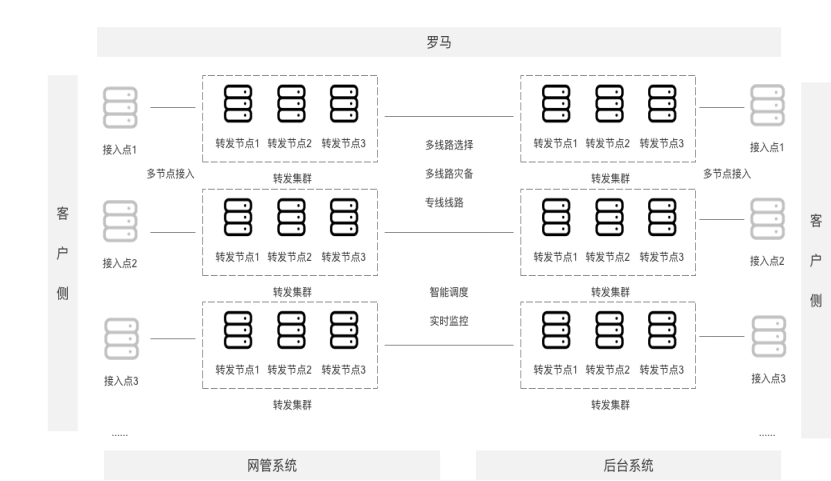


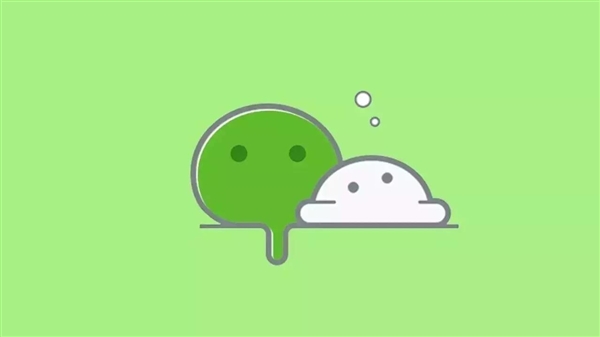






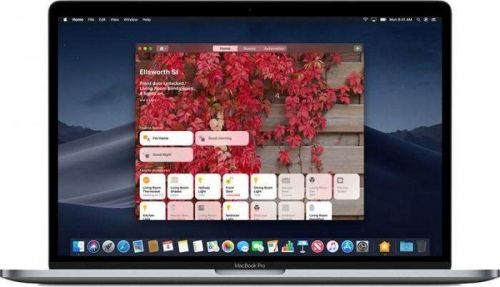
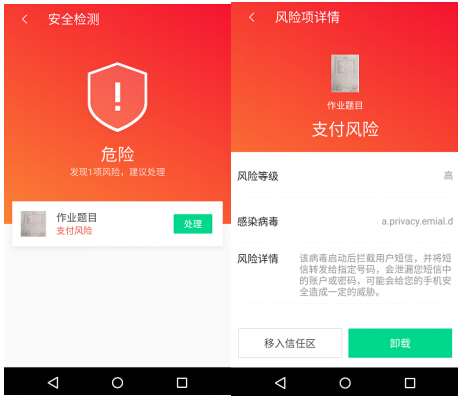



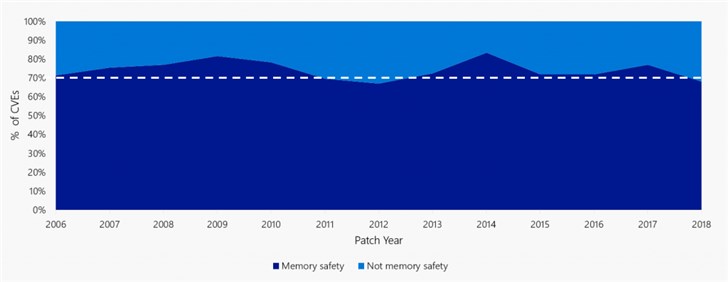

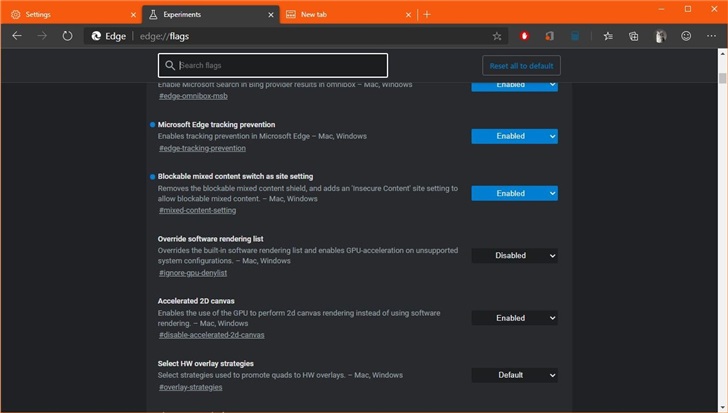 微软Chromium版Ed
微软Chromium版Ed 火狐Firefox 72浏
火狐Firefox 72浏 2000元如何买手机
2000元如何买手机 20年前“AI先生”
20年前“AI先生” 能扫能拖又智能
能扫能拖又智能  “真”无线耳机,双
“真”无线耳机,双 下载的APK文件为
下载的APK文件为 中国汽车流通协会
中国汽车流通协会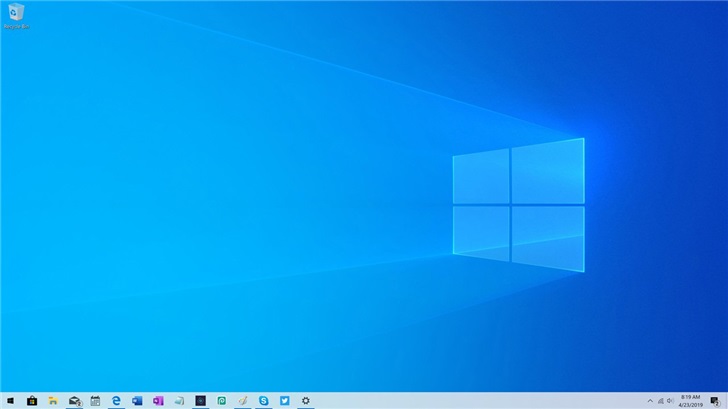 搜索算法大升级,微
搜索算法大升级,微 微软Windows 10 C
微软Windows 10 C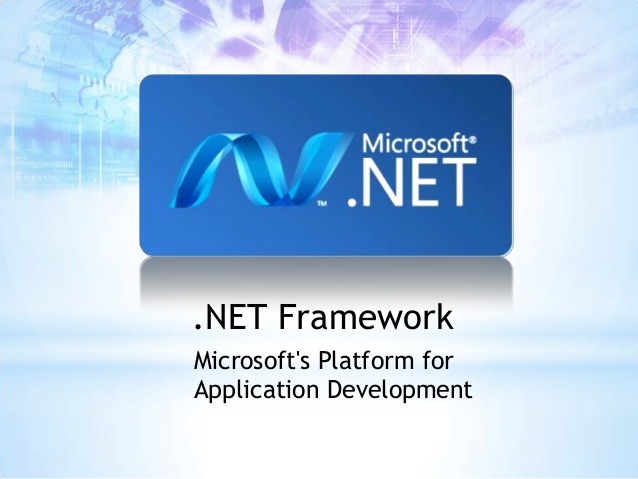 微软.NET Framewo
微软.NET Framewo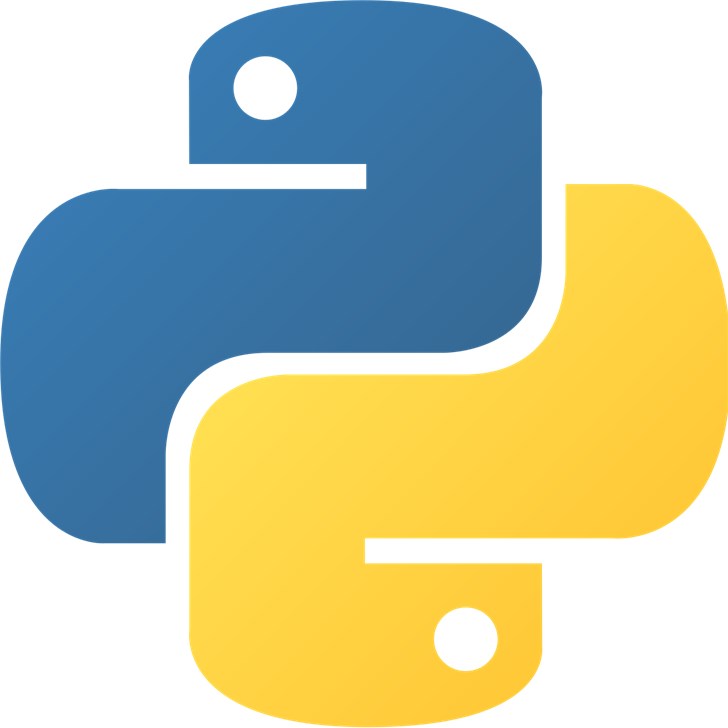 Python 3.9.0 alp
Python 3.9.0 alp Linux Fedora 计
Linux Fedora 计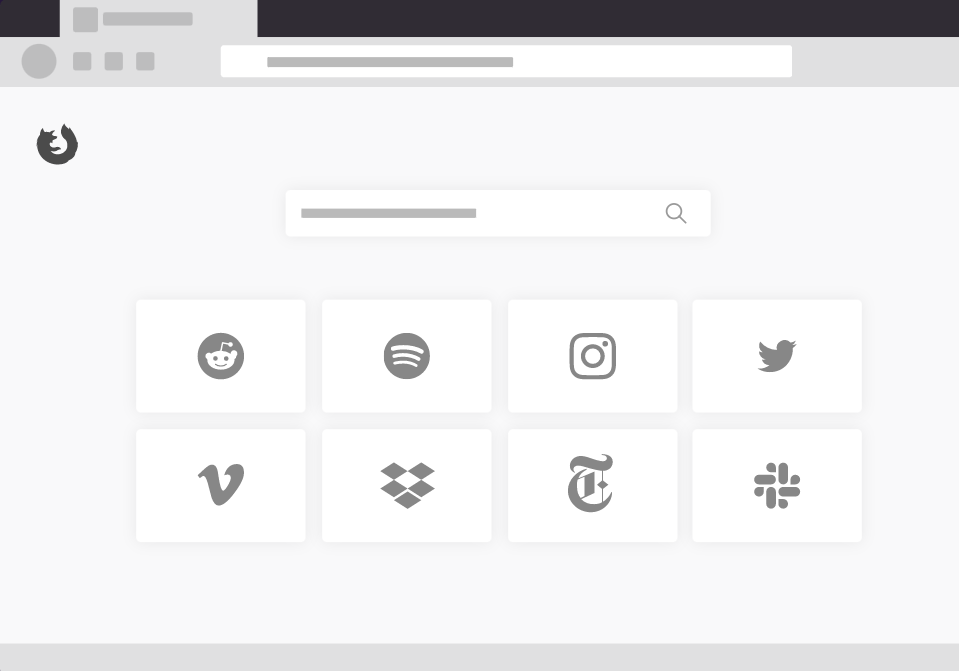 加倍,Mozilla bug
加倍,Mozilla bug 